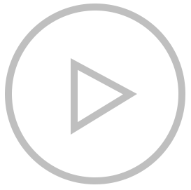
|
<< Click to Display Table of Contents >> Документы > Согласование документов Свободное согласование |
|
|
<< Click to Display Table of Contents >> Документы > Согласование документов Свободное согласование |
|
1.Создайте задачу для отправки документа на согласование. Для этого в карточке документа на панели действий в выпадающем списке Отправка выберите пункт На свободное согласование.
2.Заполните поля в карточке задачи:
*Согласующие. Список сотрудников, которые должны участвовать в согласовании документа. Помимо конкретных сотрудников можно также указать роли, группы, подразделения или организации и при необходимости оставить только нужных исполнителей. Указываются через «;». Для заполнения используйте like-ввод. Срок выполнения всех заданий на согласование документа. ПРИМЕЧАНИЕ. При последовательном согласовании срок выполнения для каждого согласующего формируется с учетом оставшегося срока всех заданий и количества согласующих, которые еще не получили их. *Старт. Порядок отправки заданий согласующим. Возможные значения: •Одновременно. Все согласующие получат задания одновременно; •Друг за другом. Согласующие получат задания по очереди. Пока первый согласующий не выполнит его с результатом Согласовать, остальным задание не придет. По завершении получить. Тип задания, которое получит автор задачи на свободное согласование после завершения согласования. Возможные значения: Задание, Уведомление. Уведомлять о замечаниях. Установите флажок, чтобы получать уведомления о том, что кто-то из согласующих отправил документ на доработку. Копия. Список сотрудников, которые заинтересованы в ходе согласования документа. Помимо конкретных сотрудников можно также указать роли, группы, подразделения или организации и при необходимости скорректировать список. После старта задачи им будет отправлено уведомление. |
3.При необходимости добавьте в группу вложений «Дополнительно» ссылки на документы, которые могут понадобиться при согласовании.
Ссылки на действующие приложения и приложения в разработке, которые отображаются в карточке документа на закладке «Связи» в группе «Приложения», автоматически добавятся в группу вложений «Приложения»:
•при создании задачи, если они связаны с основным документом до создания задачи на согласование;
•при старте задачи, если они связаны с основным документом после создания задачи.
При необходимости устаревшие приложения можно добавить вручную.
Совет. Чтобы посмотреть содержимое документов, не открывая их в приложении-редакторе, нажмите кнопку Предпросмотр, и открытая панель заменится на панель предпросмотра. Переключаться между панелями можно по кнопкам Вложения, Предпросмотр и Доступ.
4.Заполните текст задачи.
ПРИМЕЧАНИЕ. Чтобы оперативно ввести согласующих в курс дела, в текст задачи добавьте автоматически подготовленную аннотацию документа с помощью генеративного ИИ.
5.Нажмите на кнопку Отправить.
Права доступа на основной документ и приложения выдаются участникам задачи автоматически в ходе согласования. Если у участников задачи отсутствуют права на дополнительные вложения, при старте задачи появляется сообщение с предложением назначить права доступа.
В ходе согласования права на документ и приложения выдаются следующим сотрудникам: •согласующие получают права на изменение; •наблюдатели получают права на просмотр. |
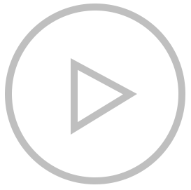
| © Компания Directum, 2025 |